O que você procura?
Cadastro de desenho de Luminárias
Para cadastrar a luminária o primeiro passo é elaborar o desenho da luminária conforme exemplo abaixo
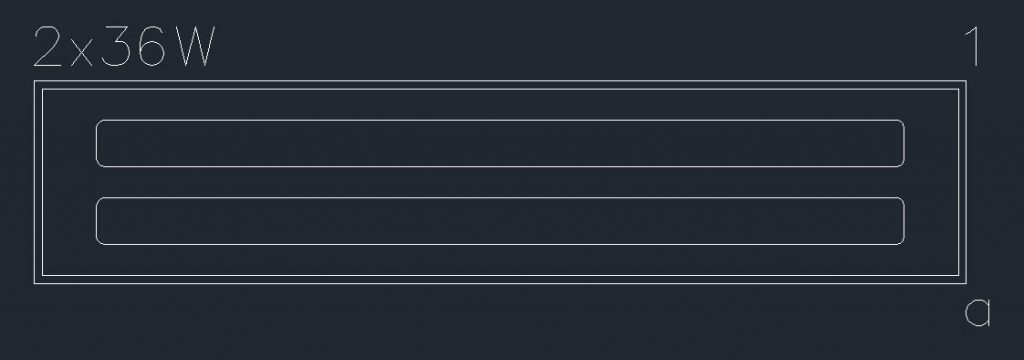
Deve já deixar indicado circuito (1), ponto de comando (a) e potência parcial (2x36W) para ao inserir o simbolo estas informações já sairem no desenho e não ter que inserir manualmente depois.
Clique em CONFIGURAÇÕES

Clique em “Configurações Avançadas”

Caso você queria cadastrar uma referência de simbologia, em “Editar Referência”, clique em “de Simbologia”
Caso você não queira criar a referência de Simbologia e utilizar uma já existente, pule essa etapa
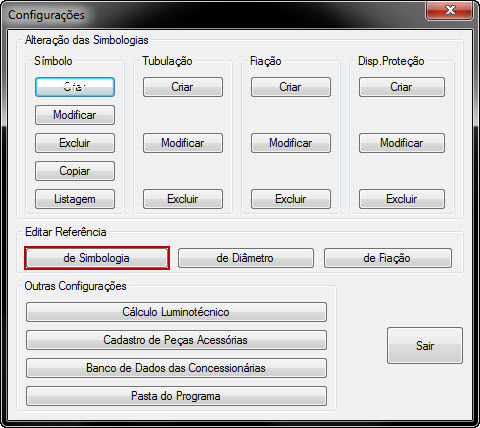
Clique em “Adicionar>”, digite o nome da referência e clique em “Ok”. Em “Editar Simbologias” clique em “Ok” novamente
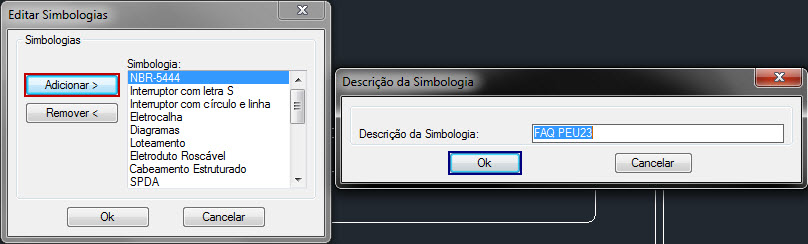
Vá em “Configurações Avançadas” e na seção “Alteração das Simbologias”, em “Símbolo”, clique em “Criar” se deseja criar um novo símbolo ou Modificar para adicionar uma variação em um símbolo já existente.
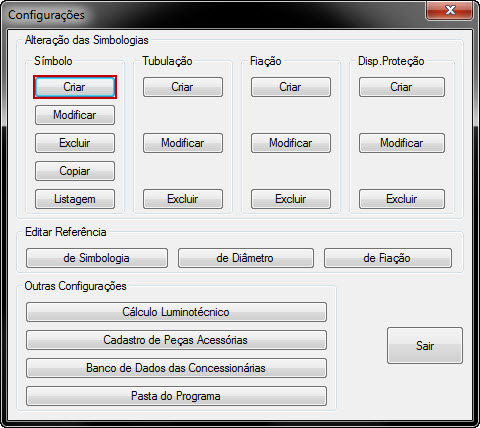
Se optou em criar um novo Símbolo, digite o nome do símbolo e selecione em que simbologia vai se cadastrar. Clique em “Ok”

A página “Incluir símbolo” será aberta. Na região de Variações do Símbolo, clique em “Adicionar>”
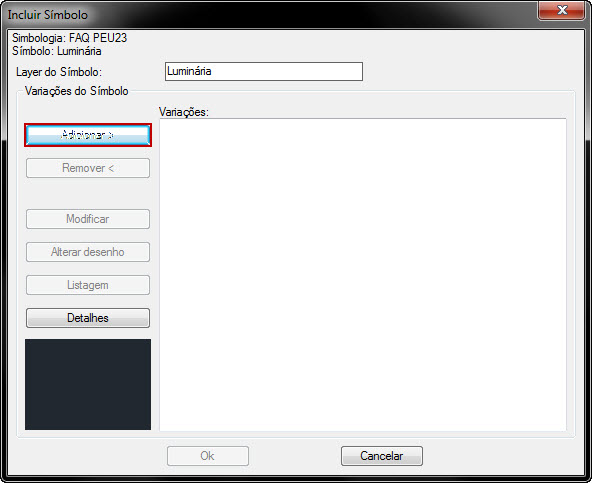
No prompt estará solicitando o ponto de inserção da luminária. Selecione-o com um “click esquerdo”
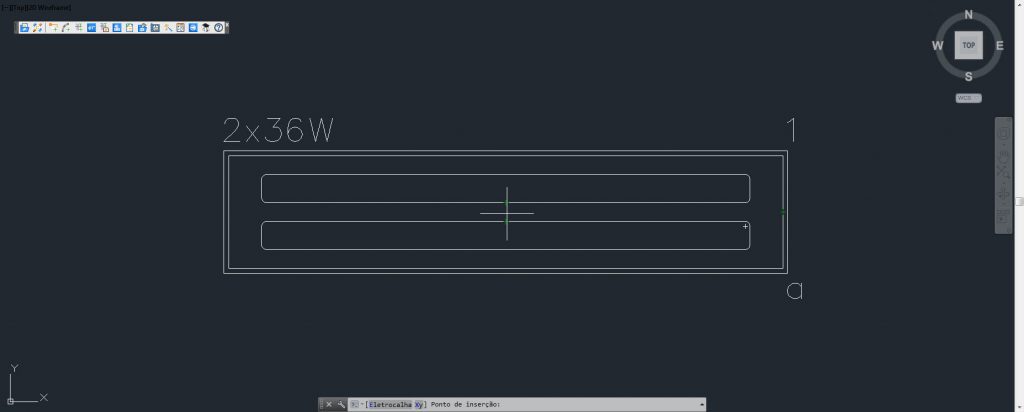
No prompt estará solicitando a seleção do símbolo. Selecione-o (inclusive os textos)
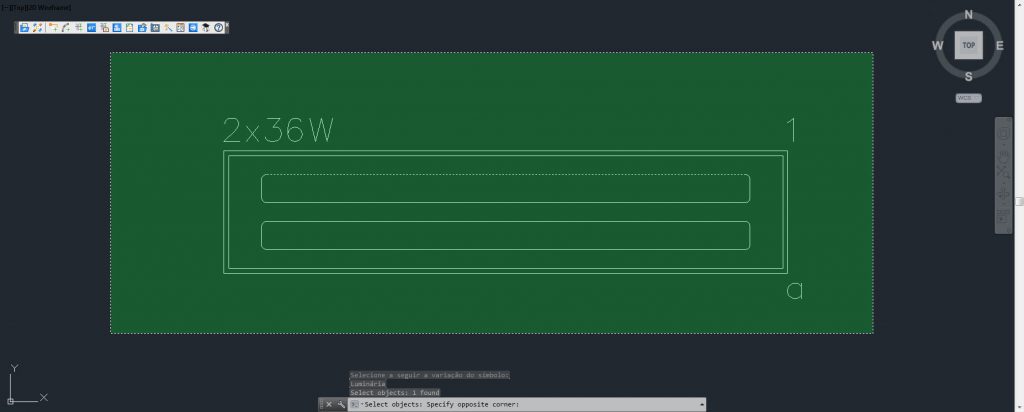
Após selecionada, pressione “Enter” , na linha de comando será solicitado a seleção do texto que dá nome a variação geralmente apresentado nos quadros de legenda, se não tiver este texto, clique novamente em ENTER
Teremos a janela de configurações aberta. Dê nome a sua luminária preenchendo o campo da descrição, indique se o desenho é DETALHADO (o símbolo não muda de tamanho conforme a escala, ele será desenhado na sua dimensão REAL) ou ESQUEMÁTICO (o tamanho do símbolo é ajustado de acordo com a escala corrente no Parâmetros deste DWG).
Indique a unidade de desenho utilizada, se tiver optado pelo desenho ESQUEMATICO informe a escala em que foi desenhado.
Informe a potência total, se for desta luminária exemplo, indicamos 72W e utilização como ILUMINAÇÃO. Indique a Referência de Inserção, se for embutida no teto indicamos TETO e distância de referência 0, se for uma luminária pendente (lustre), indicamos pelo TETO e quanto ela desce em relação ao teto. Definir também as possibilidades de se ao inserir o simbolo poderá girar (Rotacionar ao inserir: SIM) e se poderá espelhar, como geralmente as luminárias possuem formas regulares Não é necessário espelhar.
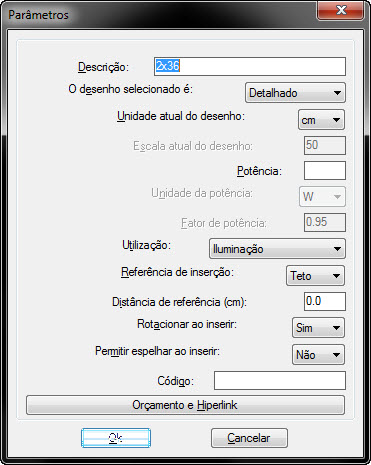
Clicado em OK, devemos definir a quantidade mínima para ligar este ponto, no caso da luminária indicamos 1 neutro e 1 retorno (essa quantidade de retorno é redefinida automaticamente ao atribuir os interruptores da luminária).
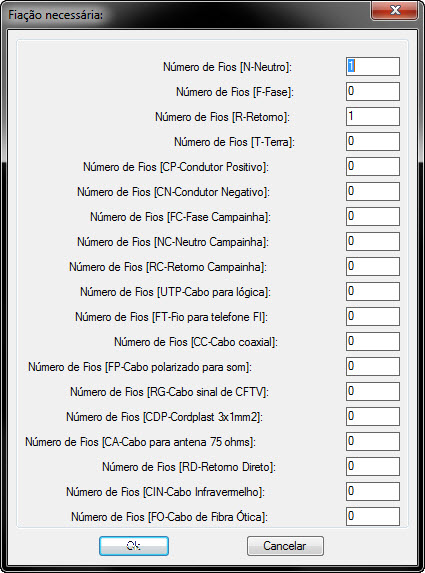
Na tela seguinte indicamos o ponto para ligar o eletroduto e se o tubo deve ser cortado na extremidade para não ficar passando por cima do desenho do simbolo.

Conforme a seleção do desenho, devemos então informar o texto que indica o número do circuito, o texto que indica o comando e o texto que indica a potência, no nosso caso, vamos selecionar a opção da potencia parcial e indicar 2 para a potencial total de 72W seja apresentado como 2x36W.
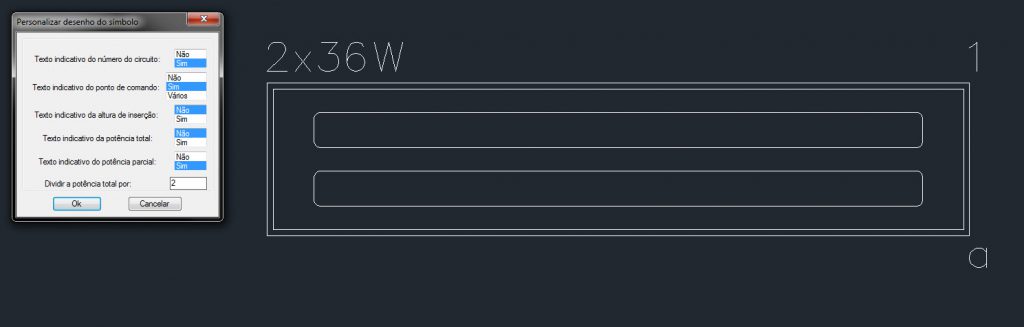
Clicando em OK, na linha de comando será solicitado a seleção de cada um dos textos, começando pelo número do circuito, clique no número do circuito e será aberta a janela para atribuir o comportamento deste texto ao inserir o simbolo. Depois será solicitado a seleção do texto que corresponde ao ponto de comando e seu comportamento e por último o texto da potencia parcial e seu comportamento. Clicando em OK teremos o cadastro da variação.

Clicando em OK novamente, a sua luminária estará cadastrada no banco de símbolos do PRO-Elétrica.
Para adicionar os outros modelos de luminárias, volte em CONFIGURAÇÕES > CONFIGURAÇÕES AVANÇADAS > em SÍMBOLO clique em MODIFICAR, selecione a SIMBOLOGIA e OK, o SIMBOLO e OK, em nome do simbolo, clique em OK e chegando na janela com a luminária cadastrada anteriormente clique em ADICIONAR na região de VARIAÇÕES DO SIMBOLO.
Pode-se também utilizar as opções para COPIAR entrando em CONFIGURAÇÕES > CONFIGURAÇÕES AVANÇADAS > Simbolo: COPIAR, poderá copiar a variação de um símbolo para o mesmo local só modificando o nome e posteriormente MODIFICAR as propriedades como carga por exemplo.

